网友格子提问:幻灯片随机动画
如何在ppt2010中添加随机动画?小编今天给大家讲一下ppt2010添加随机动画的步骤,感兴趣的小伙伴们一起学习一下吧!
ppt2010添加随机动画的方法
首先我们新建一个幻灯片,点击新建按钮,然后在新建的幻灯片中,输入任意的文字,我输入【反弹字】
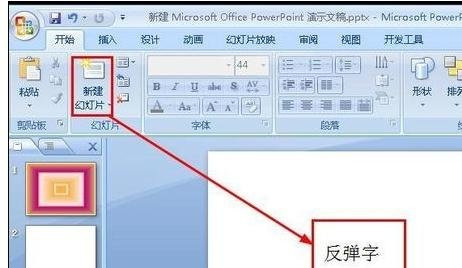
ppt添加随机动画的步骤图1
接着选中这几个字,然后点击菜单栏上面的【动画】选项
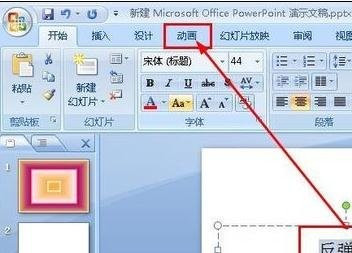
ppt添加随机动画的步骤图2
在动画面板中,点击【自定义动画】,打开自定义动画的对话框
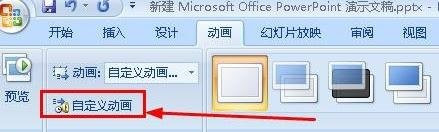
ppt添加随机动画的步骤图3
在自定义面板中,我们点击【添加效果】按钮,在下拉菜单中,点击【进入】,弹出了次级菜单,我们在次级菜单中选择【其他效果】
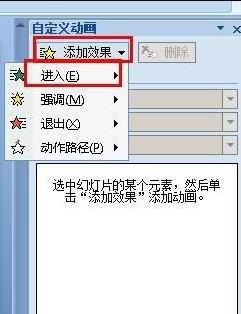
ppt添加随机动画的步骤图4
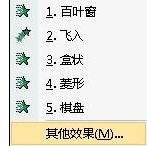
ppt添加随机动画的步骤图5
打开了一个“添加进入效果”对话框,我们找到【随机效果】,选中他,然后点击确定即可
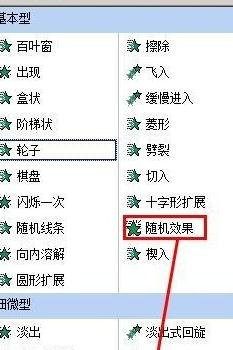
ppt添加随机动画的步骤图6
最后点击预览按钮,多预览几次你就会发现,文字进入的效果是多变的,每次预览都有不一样的效果了。
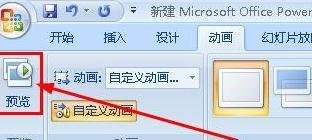
ppt添加随机动画的步骤图7
以上就是如何在ppt2010中添加随机动画的全部内容了,大家都学会了吗?
关于《如何在ppt2010中添加随机动画?ppt2010添加随机动画的步骤》相关问题的解答易蓝小编就为大家介绍到这里了。如需了解其他软件使用问题,请持续关注国旅手游网软件教程栏目。

![oppoa95屏幕刷新率怎么调[oppoa95手机刷新率]](http://img.citshb.com/uploads/article/20240924/66f2565399a0e.jpg)












